Come Inserire Codici a Barre e QR Code nelle Email di Google Form
Con il componente aggiuntivo Notifiche per Google Forms, puoi includere simboli QR Code e codici a barre dinamici nel messaggio email che viene inviato al rispondente del modulo dopo che ha inviato il tuo modulo web. Le immagini possono essere generate da testo statico o puoi creare immagini dinamiche basate sulle risposte inviate dall'utente.
Aggiungi immagini QR Code nelle Email
La sintassi base per aggiungere immagini QR Code nelle email è:
=QRCODE(TESTO textcolor=#FFFFFF backgroundcolor=#4B0082)
Puoi personalizzare i colori e le dimensioni dell'immagine QR code aggiungendo coppie chiave-valore nella funzione QRCODE.
Ad esempio, se desideri che il QR code abbia uno sfondo indaco mentre il codice stesso deve essere renderizzato in bianco, la formula modificata con i codici colore esadecimali sarebbe:
=QRCODE(TESTO textcolor=#FFFFFF backgroundcolor=#4B0082)
Le immagini QR Code hanno una larghezza predefinita di 300px ma puoi personalizzare le dimensioni dell'immagine con il parametro width come mostrato di seguito:
=QRCODE(TESTO width=225)
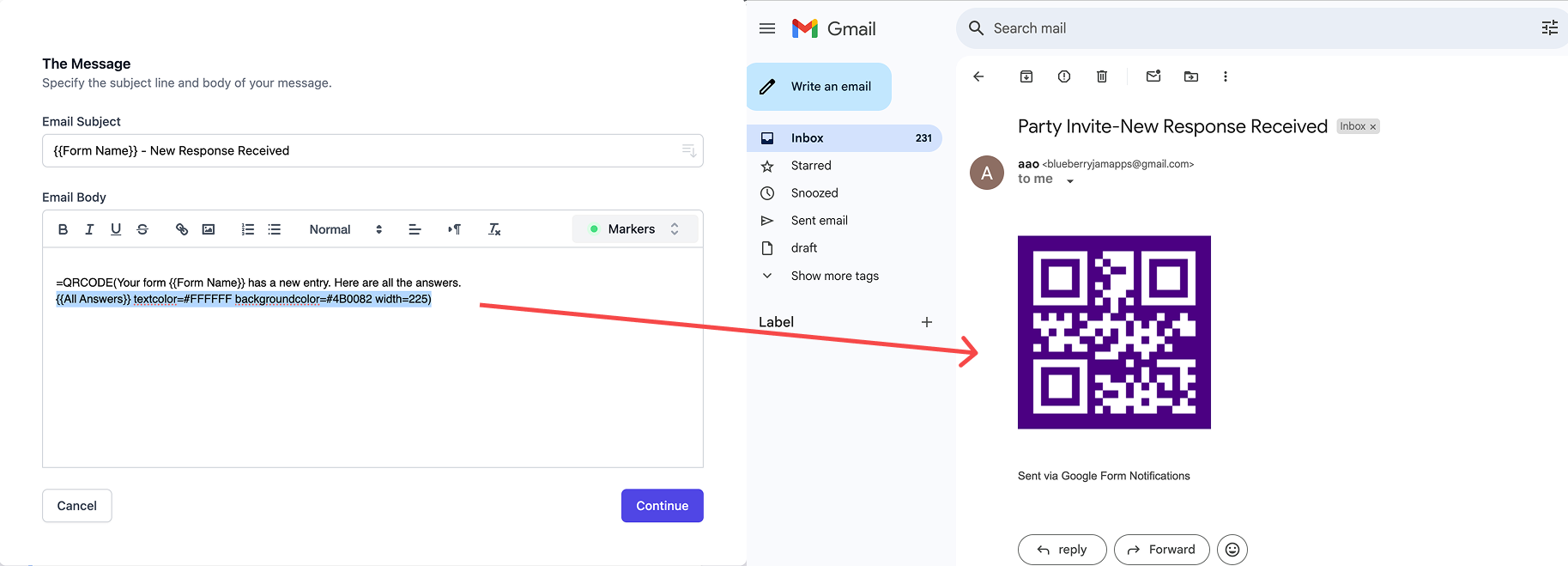
Includi testo dinamico nelle immagini QR Code
Finora abbiamo visto esempi di testo statico, ma il componente aggiuntivo di Google Forms può anche creare immagini QR Code dalle risposte dell'utente utilizzando campi modulo dinamici.
Ad esempio, se il tuo Google Form ha una domanda intitolata "Qual è il tuo indirizzo web?", puoi utilizzare una funzione QR Code come quella seguente per trasformare la risposta dell'utente in un QR code dinamico che, quando scansionato, ti porterà al sito web del rispondente al modulo.
=QRCODE({{Qual è il tuo indirizzo web}} textcolor=#4B0082)
Inserisci Codice a Barre nelle Email di Notifica
Il componente aggiuntivo Notifiche Email include anche il supporto per la funzione BARCODE per aiutarti a inserire immagini di codici a barre in formato PNG per EAN, UPC, ISBN, codici postali, database GS1 e tutti gli altri formati popolari.
La sintassi base per la funzione barcode è:
=BARCODE(TESTO format=CODE39)
Ad esempio, se desideri inserire l'immagine del codice a barre per un libro il cui codice ISBN-13 è 9781786330895, la funzione sarebbe:
=BARCODE(9781786330895 format=EAN13 includetext=true)
Il parametro includetext=true assicurerebbe che il testo dei dati sia incluso nell'immagine del codice a barre.
Puoi anche modificare i colori dell'immagine del codice a barre utilizzando codici esadecimali:
=BARCODE(9781786330895 format=EAN13 includetext=true barcolor=AA0000 textcolor=008888 backgroundcolor=FFFF60)
Allo stesso modo puoi modificare la larghezza dell'immagine del codice a barre, l'altezza delle barre, aggiungere bordi, padding e altro.